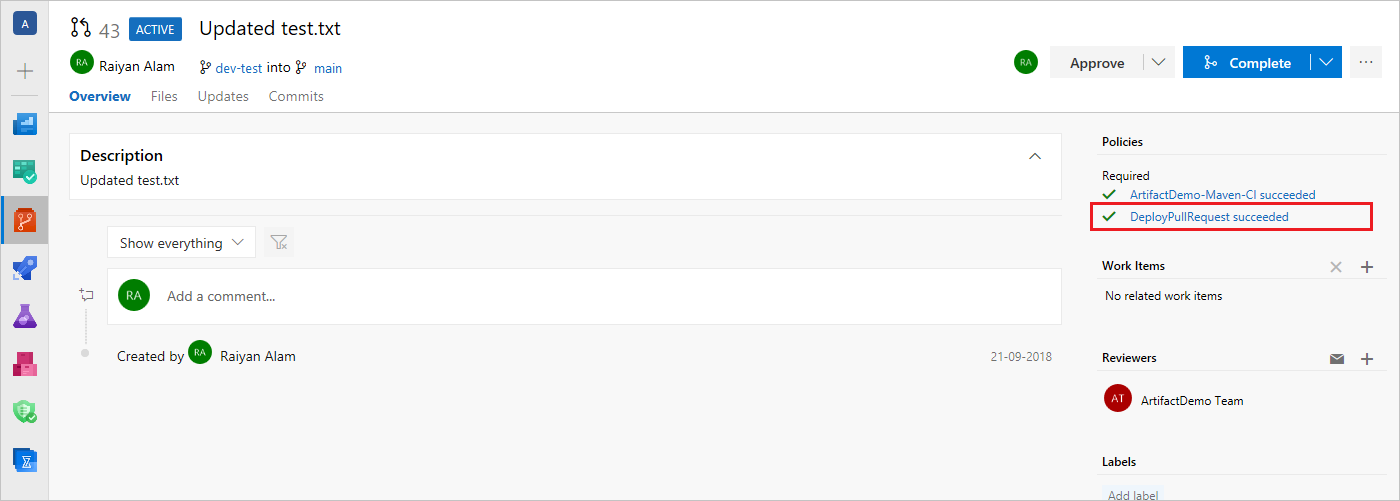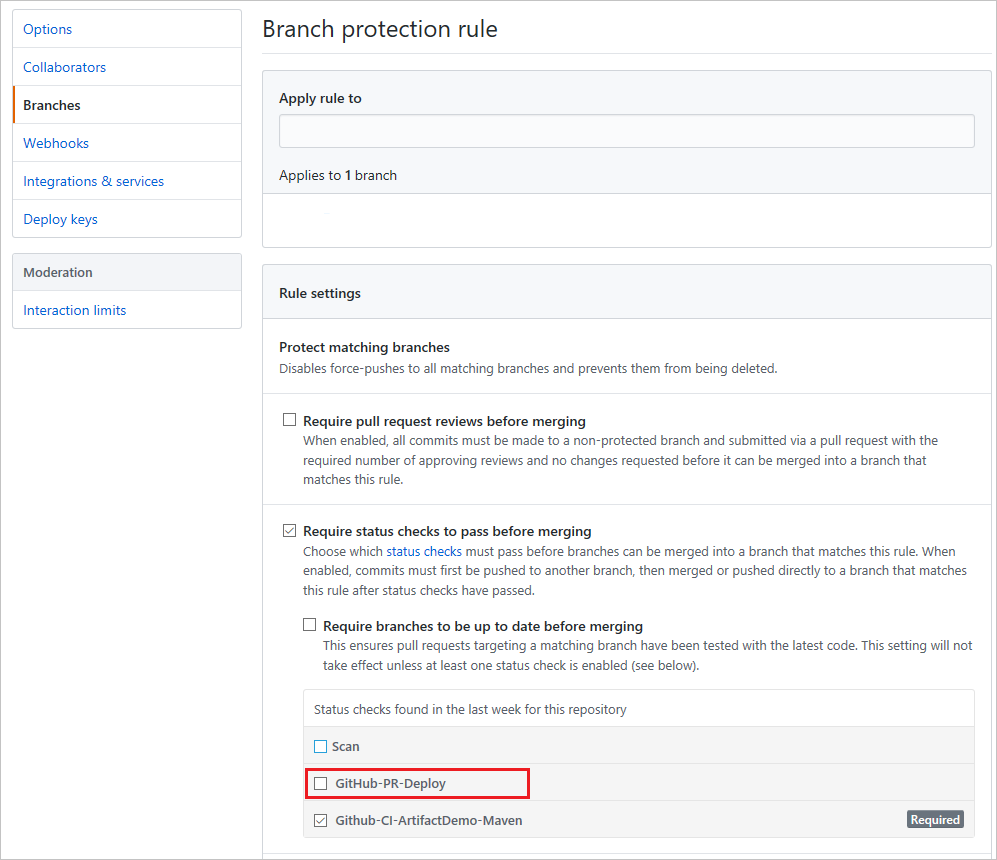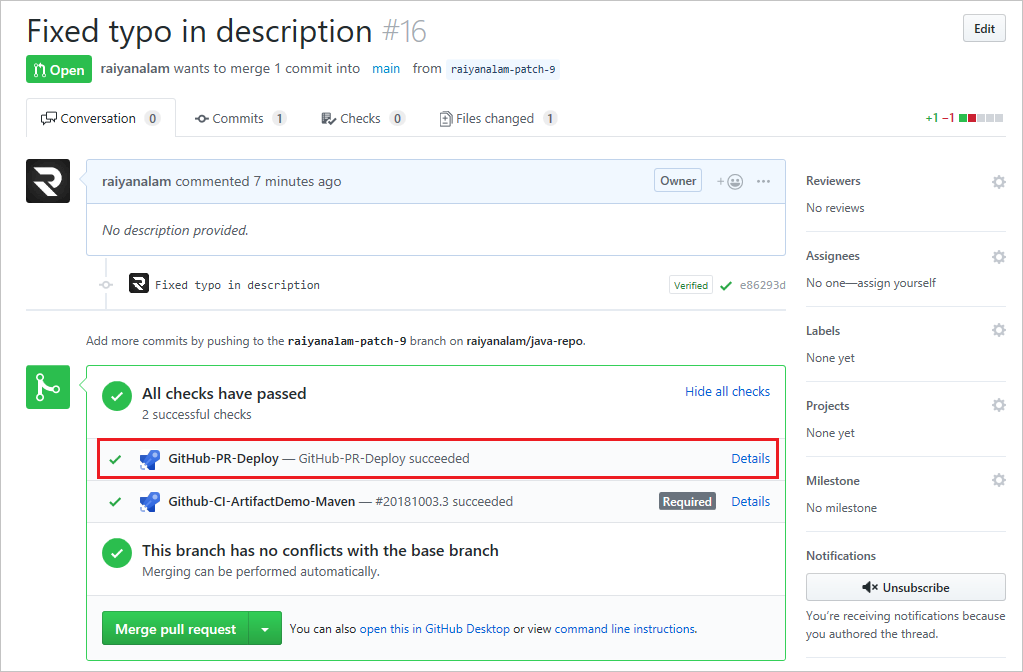Hinweis
Für den Zugriff auf diese Seite ist eine Autorisierung erforderlich. Sie können versuchen, sich anzumelden oder das Verzeichnis zu wechseln.
Für den Zugriff auf diese Seite ist eine Autorisierung erforderlich. Sie können versuchen, das Verzeichnis zu wechseln.
Azure DevOps Services | Azure DevOps Server | Azure DevOps Server 2022 | Azure DevOps Server 2020
Pull-Anforderungen bieten eine effektive Möglichkeit, Codeänderungen zu überprüfen, bevor sie in der Codebasis zusammengeführt werden. Diese Änderungen können jedoch Probleme verursachen, die schwierig zu finden sind, ohne die Anwendung in einer bestimmten Umgebung zu erstellen und bereitzustellen. Mit Pullanforderungstriggern können Sie eine Reihe von Kriterien definieren, die vor der Bereitstellung erfüllt werden müssen. In diesem Artikel wird erläutert, wie Sie Pullanforderungstrigger mit Azure Repos- und GitHub-Repositorys einrichten, um Pipelineartefakte mit klassischen Releasepipelines bereitzustellen.
Voraussetzungen
| Produkt | Anforderungen |
|---|---|
| Azure DevOps | – Ein Azure DevOps-Projekt. – Quellcode, der auf Azure Repos oder GitHub gehostet wird. Wenn Sie nicht über ein Repository verfügen, können Sie die Pipelines-dotnet-core-Beispiel-App verwenden, um eine zu erstellen. – Eine funktionierende Pipeline für Ihr Repository. - Eine klassische Releasepipeline. Wenn Sie über keines verfügen, richten Sie eine klassische Releasepipeline ein. |
Bereitstellungen von Pull-Anforderungen
Pull Request-Trigger können Ihnen dabei helfen, eine bessere Codequalität aufrechtzuerhalten, mit mehr Vertrauen zu veröffentlichen und Probleme in einem frühen Stadium des Entwicklungszyklus zu erkennen.
Das Einrichten von Pull Request-Bereitstellungen ist ein zweistufiger Prozess. Zunächst müssen Sie einen Pull Request-Trigger einrichten und dann Branchrichtlinien (Azure Repos) oder Statusprüfungen (GitHub) für Ihre Releasepipelines einrichten.
1. Aktivieren von Pullanforderungstriggern
Wenn Pullanforderungstrigger aktiviert sind, wird immer dann eine neue Version erstellt, wenn ein neues Artefakt in einem Pullanforderungsworkflow verfügbar wird:
Melden Sie sich bei Ihrer Azure DevOps-Organisation an, und navigieren Sie dann zu Ihrem Projekt.
Wählen Sie "Pipelines>Releases" und dann Ihre Releasepipelinedefinition aus.
Wählen Sie im Abschnitt "Artefakte" das Symbol für den Fortlaufenden Bereitstellungstrigger aus .
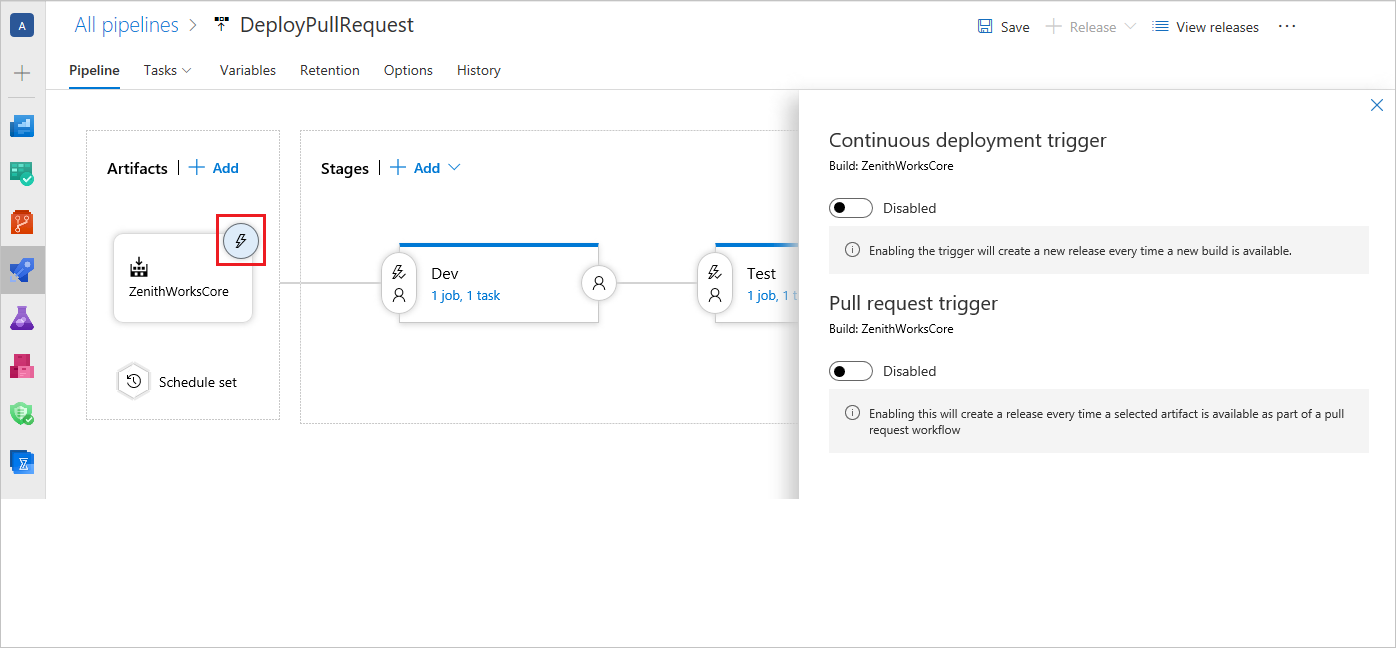
Aktivieren Sie die Einstellung für pull-Anforderungstrigger , um sie zu aktivieren.

Wählen Sie im Dropdownmenü Ihren Zielbranch aus.

Um Ihre Anwendung in einer bestimmten Phase bereitzustellen, melden Sie sich explizit für diese Phase an. Im Abschnitt "Phasen " werden die Phasen aufgeführt, die für Pull-Anforderungsbereitstellungen aktiviert sind.

So aktivieren Sie die Bereitstellung von Pull-Anforderungen für eine Phase:
- Wählen Sie das Symbol "Bedingungen vor der Bereitstellung " für die Phase aus.
- Navigieren Sie zu Triggern>nach der Veröffentlichung.
- Schalten Sie die Bereitstellungseinstellung für Pull-Anforderung um, um sie zu aktivieren.

Wichtig
Das Aktivieren automatischer Pull Request-Bereitstellungen für Produktionsstages wird nicht empfohlen.
2. Einrichten von Verzweigungsrichtlinien
Sie können Verzweigungsrichtlinien verwenden, um eine Liste von Kriterien zu implementieren, die erfüllt werden müssen, bevor eine Pullanforderung zusammengeführt werden kann.
Melden Sie sich bei Ihrer Azure DevOps-Organisation an, und navigieren Sie dann zu Ihrem Projekt.
Wählen Sie Repos>Branches aus, um auf die Liste der Verzweigungen für Ihr Repository zuzugreifen.

Wählen Sie das Kontextmenü für den entsprechenden Branch
...aus, und wählen Sie dann Branchrichtlinien aus.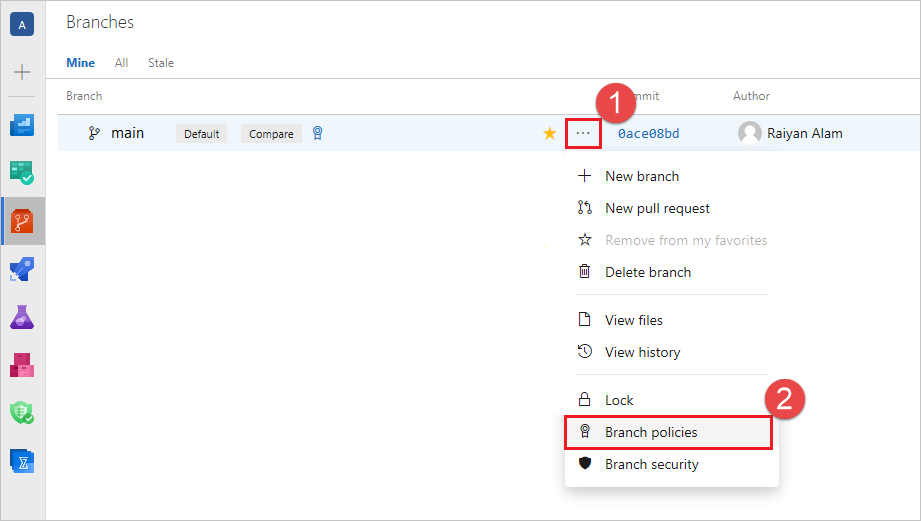
Wählen Sie Statusrichtlinie hinzufügen und dann einen zu überprüfenden Status aus dem Dropdownmenü aus. Wählen Sie den Status aus, der Ihrer Releasedefinition entspricht, und wählen Sie dann Speichern aus.
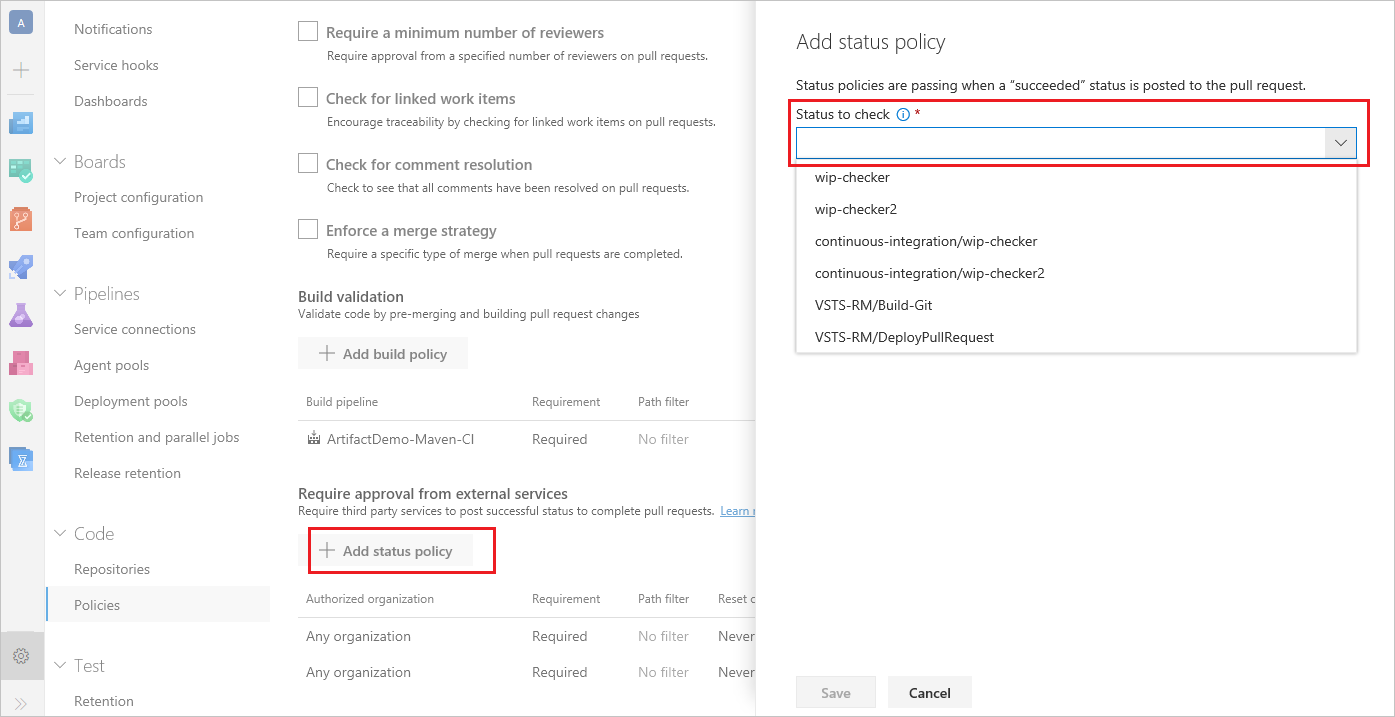
Wichtig
Die Releasedefinition muss mindestens einmal ausgeführt werden, wobei der Pullanforderungstrigger aktiviert ist, um die Liste der Status anzuzeigen. Weitere Informationen finden Sie unter Konfigurieren einer Branchrichtlinie für einen externen Dienst.
Nachdem die Statusrichtlinie hinzugefügt wurde, können Benutzer keine Änderungen an der Zielzweigung zusammenführen, es sei denn, die Pullanforderung hat einen
succeededStatus.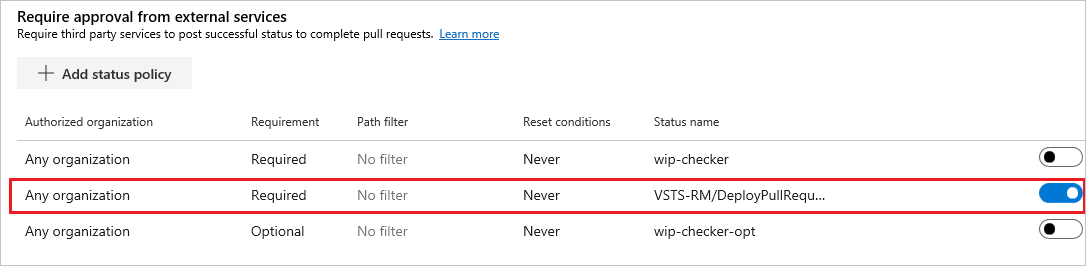
Sie können den Status Ihrer Richtlinien auf der Seite "Übersicht über Pullanforderungen" überprüfen. Je nach Ihren Einstellungen wird der Veröffentlichungsstatus unter den Abschnitten "Erforderlich", "Optional" oder "Status " angezeigt. Der Status wird jedes Mal aktualisiert, wenn die Pipeline ausgelöst wird.